前回は温度・湿度センサー機能が付いたユニバーサルリモコンS09を使って、照明などのリモコンの登録、Smart Lifeアプリでの自動化などを試してみました。
今回はこのスマートリモコンをAlexaと連携させ、音声で家電を操作できるようにしたいと思います。
Alexaと連携する前の準備
スマートリモコンS09をAlexaから使うにはいくつか準備が必要です。
まずスマートフォンにSmart Lifeアプリを導入し、スマートリモコンS09をSmart Lifeアプリに登録しましょう。
これについては前々回に紹介したのでこちらの記事を参照してください。

次にAlexaからスマートリモコンS09を介して家電などのデバイスを操作するために、リモコンをSmart Lifeアプリを使って登録しておきましょう。
これについては前回紹介したのでこちらの記事を参加してください。

あと当然ながらセットアップ済のAlexa対応のデバイス(Amazon ECHOシリーズ)が必要になります。私の場合はセールで格安になっていたEcho Show 5を利用しています。

AlexaとSmart Lifeアプリの連携
AlexaとSmart Lifeアプリを連携させるには、スキルの導入が必要になります。
スマートフォンのAlexaアプリで「スキル・ゲーム」を選択します。
するとスキルを選択できるようになるので「Smart Life」と入力すると、「Smart Life」のスキルが表示されるため、これを選択します。
これでSmart Lifeスキルに関する情報が表示されるので「有効にして使用する」を選択します。
アカウント連携確認を求められるので「承認を確認」を選択します。
すると次のような通知が表示されます。
また、Alexaアプリの画面も次のように変わるので「閉じる」を選択します。
Smart Lifeアプリのリモコンを登録済であると次のようにSmart Lifeスキルで操作できるデバイスがあることを通知してくれます。
Smart Lifeスキルをはじめてインストールしたときは自動的に次のような画面が表示されたと思います。
デバイスの検索が完了すると次のような画面に表示されるので「次へ」を選択します。
次このスマートリモコンS09をAlexa喉のどのグループに入れるかを聞かれます。スマートリモコンを設置した場所に合わせて選択しましょう。
これでAlexaアプリにスマートリモコンS09が追加されます。
まだまだ続きます。このあとはSmart Lifeアプリに追加しているデバイス(リモコン)をAlexaアプリに登録する画面になります。
まずはSmart Lifeアプリに登録したデバイスが表示されるので、Alexaアプリで使用したいものを選択します。
これでAlexaアプリにデバイスが追加されます。
すべてのデバイスを登録する完了となります。
私の場合はSmart Lifeアプリに2つのデバイスを登録した状態でAlexaとの連携の設定をしたのですが、一つ目のデバイスを登録した段階で「デバイスはすべてセットアップ済みです」と表示された気がします。
ずいぶんな概要に感じますが、実際には選択肢を選ぶだけなので簡単だと思います。
一度Alexaと連携してしまえば、Smart Lifeアプリにデバイスを追加するとAlexaで使えるようになります。そのため、Alexaと連携する前にすべてのデバイスをSmart Lifeアプリに登録しておく必要はありません。
Alexaを使った自動化
Alexaを使って複数のデバイスを一括して操作する場合には次の二つの方法があります。
-
Smart Lifeアプリのシーン機能で複数のデバイスを操作する「ワンクリック実行シーン」を作成し、そのシーンをAlexaアプリの定型アクションで実行する
-
Smart Lifeアプリからは単一のデバイスを設定できるようにしておき、Alexaアプリの定型アクションに複数のアクション(複数のデバイスの操作)を登録する
私が試した感じでは前者はなぜかうまくいきませんでした。そのため今回は後者の方法を紹介します。
いろいろあって、私の場合は次のようなデバイスのリモコンをSmart Lifeアプリに登録しています。
| アプリ上の名称 | リモコンの製品 | 登録方法 |
|---|---|---|
| ダイニングのライト | NEC/ホタルクスのシーリングライト | プリセットあり |
| リビングのエアコンIR | 三菱のエアコン (霧ヶ峰) | プリセットあり |
| リビングのシーリングファンライト | ドウシシャのシーリングファンライトDCC-SW08EC | プリセット無し |
「Blade」はSmart Lifeアプリが検出した謎のデバイスでなので今回は無視をしておきます。
リビングのエアコンの名前に「IR」をつけているのは、Alexaアプリ上でわかりやすくするためです。
実はリビングのエアコン自体がWi-FiとAlexaに対応しており、Alexaで操作することができます。Alexaアプリ上で、「スマートリモコンS09経由でのエアコン操作」なのか、「直接(Wi-Fi)のエアコン操作」なのかをわかるようにするために「IR」をつけています(IRは赤外線の意味です)。
これらのデバイスをAlexaで操作したいのですが、単に操作するだけでは面白くありません。
そこで、今回は「Alexa, おやすみ」といったら「リビングのエアコンをオフ・リビングのシーリングファンライトをオフ・ダイニングのライトを常夜灯に変更」という一連の操作を行わせてみたいと思います。
このときシーリングファンライトはライトとファンの両方ともオフにします。
Smart Lifeアプリ側の設定
Alexaから必要な操作ができるように、Smart Lifeアプリで準備をしておく必要があります。
特に、リモコン信号がプリセットされておらず、手動で登録したデバイスの場合は注意が必要です。
登録したリモコン信号確認
今回、Alexaから操作したいデバイスの一つである「リビングのシーリングファンライト」はドウシシャの製品です。

このシーリングファンライトのリモコン信号はSmart Lifeアプリにプリセットされていなかったため、手動で登録しています。
その際に自動化に必要なボタンは必ず登録しておきましょう。
今回の自動化では「シーリングファンライトはライトとファンの両方ともオフ」にしたいので、リモコンのこのボタン(ワンタッチオフボタン)を学習させておきます。
私の場合は「オールオフ」という名前で登録しておきました。
ワンクリック実行のシーンの作成 (リビングのシーリングファンライト)
手動で登録したデバイスはそのままではAlexaから操作することができません。
しかしSmart Lifeアプリの「ワンクリック実行のシーン」という機能をつかうと、Alexaから操作できるようになります。
まずSmart Lifeアプリの「シーンを作成」で「ワンクリック実行」を選択します。
シーンの作成画面が表示されたら「さらに」ところのプラスボタン(タスクの追加)を選択します。
次に追加するタスクの種類を選択します。タスクの種類は「単一デバイスを制御する」です。
このタスクで制御するデバイスを選択します。今回は「リビングのシーリングファンライト」です。
これでシーリングファンライトで登録したリモコン信号が表示されるので、今回行いたい操作である「オールオフ」を選択します。
こんな感じでシーンを作成できたら「保存」を選択します。
最後に名前をつけて保存します。この名前はAlexaアプリから指定することになるのでなるので、わかりやすい名前をつけておきましょう。
今回は「シーリングファンライトをオフ」という名前にしておきました。
これでシーリングファンライトに関する準備は完了です。
自動化するために使用するリモコンのボタンは、常に期待通りの同左をするボタンろ利用するのがお勧めです。
リモコンのオン・オフボタンを利用してしまうと、そのときの状態によって動作が変わってしまいます。例えば、ライトがオン状態であればオフになりますし、ライトがオフ状態であればオンになります。自動化下処理の実行時の状態は予想ができないので、このようなボタンの利用は不向きです。
ワンクリック実行のシーンの作成 (ダイニングのライト)
今回制御したいダイニングのライトはSmart Lifeアプリにプリセットされていました。
しかしAlexaアプリから制御しようとするとオンとオフしかできなことがわかりました。
今回の自動化では「常夜灯(ナイトライト)」に状態を変更したいため、ワンクリック実行のシーンを作成して対応することにしました。
シーンの作成はリビングのシーリングファンライトと同様ですが、タスクとして実行するデバイスに「ダイニングのライト」を選択します。
すると画面にはリモコンのイメージが表示されますが右下の「・・・」を選択します。
これでその他の機能が表示されるので「ナイトライト」を選択します。
こんな感じでワンクリック実行のシーンができたら保存しておきます。
今回は「ダイニングのナイトライトをオン」という名前で保存しました。
アレクサアプリ側の設定
ようやくAlexaアプリの出番です。
Alexaアプリの定型アクション画面から新しい定型アクションを作成します。
名前はその定型アクションを識別するものなので何でも良いです。今回は「おやすみ」にしておきます。実行条件は定型アクションの開始するための条件で、今回は音声で「おやすみ」というフレーズを設定しておきます。これで「アレクサ、おやすみ」というとこれから作成する定型アクションが実行されることになります。
重要なのは「アクションを追加」の部分です。ここで「リビングのエアコンをオフ」「リビングのシーリングファンライトをオフ」「ダイニングのライトを常夜灯に変更」の三つを登録するのがゴールになります。
まずは「リビングのエアコンをオフ」を設定します。
右側の+アイコンを選択するとどのアクションを利用するのかの選択肢が表示されるので「スマートホーム」を選択します。
これで利用できるデバイスが表示されますが、エアコンは「サーモスタット」になります。
リビングのエアコンIRが表示されるのでこれを選択します。
実行内容として電源をチェックした後にオフを選択します。
これで保存すれば定型アクションで実行するアクションの一つとして「リビングのエアコンをオフ」が追加されます。
次は「リビングのシーリングファンライトをオフ」を設定します。同様に+アイコンを選択して「スマートホーム」を選択することになりますが、その次は「シーン」を選択します。
これでSmart Lifeアプリで登録してあるワンクリック実行シーンが表示されるので「シーリングファンライトをオフ」を選択します。
次の画面で「追加」を選択すればOKです。
最後に「ダイニングのライトを常夜灯に変更」を設定します。このアクションもスマートホームのシーンを利用します。シーンの中から「ダイニングのナイトライトをオン」を利用します。
これで次のような定型アクションが作成できますので、保存をすればOKです。
ここまできたら、Alexa(ECHOデバイス)に「おやすみ」と言うだけで、エアコンとシーリングファンライトがオフになり、ナイトライトがオンになります。
もちろんテレビやオーディオなどもAlexaから操作できるようにしておけば、定型アクションに追加することで、「おやすみと言ったら電源オフ」というようなことも可能です。
寝る前にいろいろリモコンを操作するより圧倒的に楽なので毎日Alexaに「おやすみ」を言うようになってしまいました。
他にも「おはよう」といったらエアコンやライトをつける、「またね」といったらエアコンとライトを消すなど、定型アクションを使うとAlexaで操作が自動化できますので、かなりオススメです。
まとめ
今回はスマートリモコンTuya S09とAlexaを組み合わせて複数のデバイスを自動制御させてみました。
これまで複数のリモコンを使って操作していたことをAlexaに一言話しかけるだけで実行できるようになるので、大変便利になります。
スマートリモコン本領発揮という感じで、大変オススメな使い方です。
次回は番外編としてスマートリモコンS09を使っていて気になったことを紹介します。





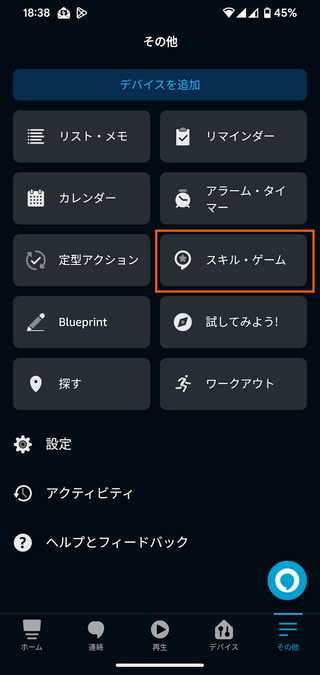
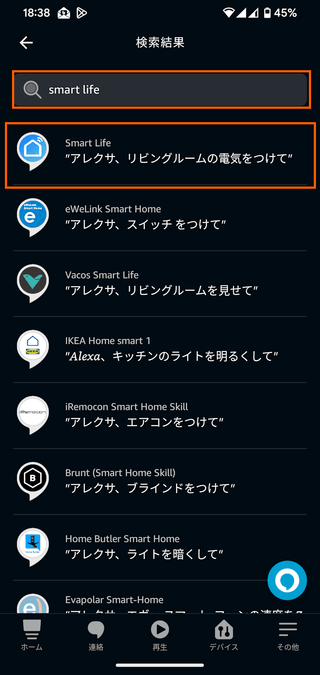
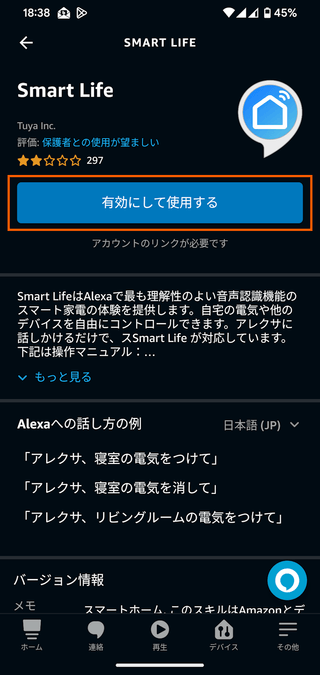
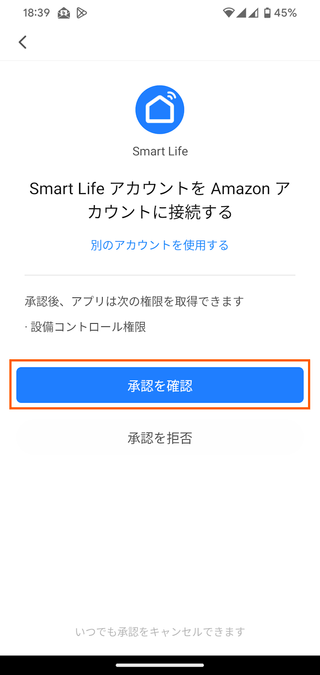
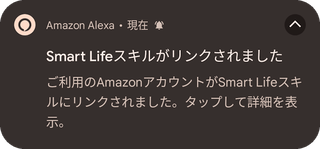
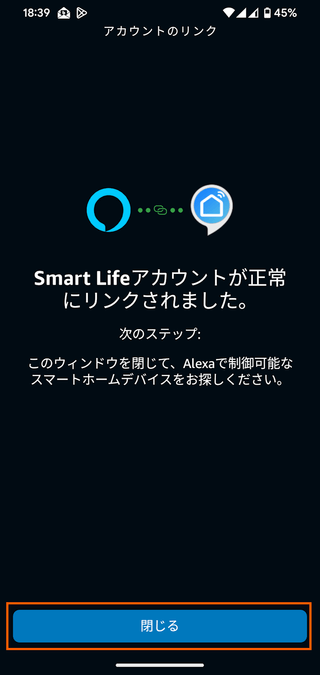
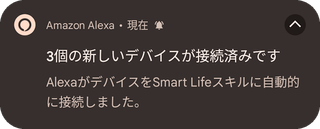
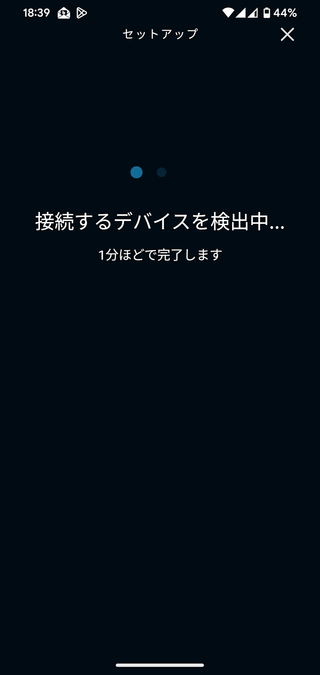
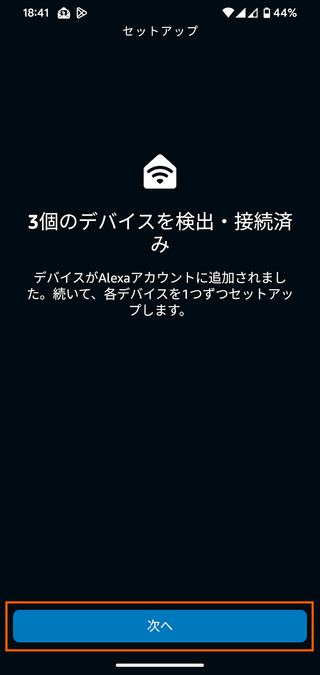
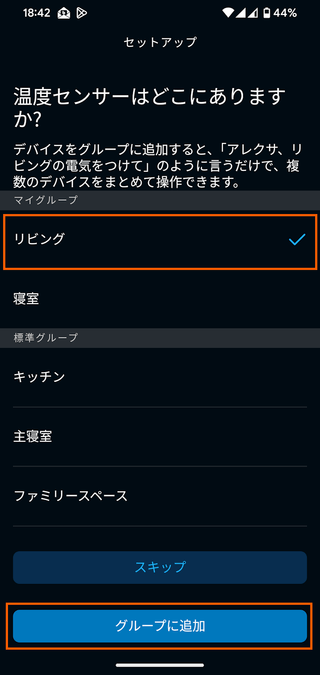
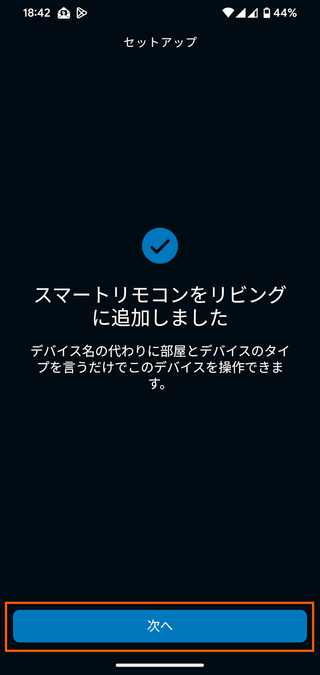
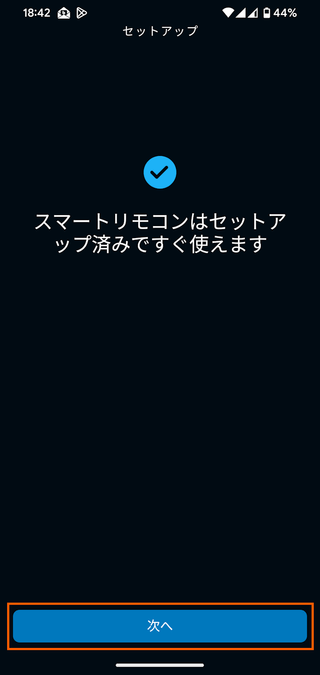
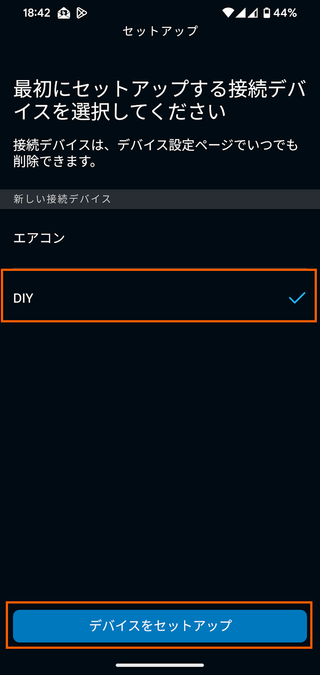
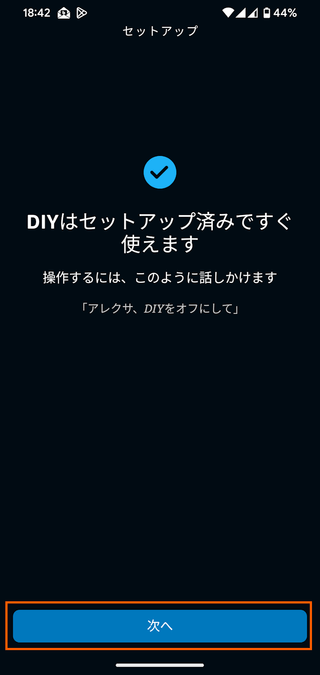
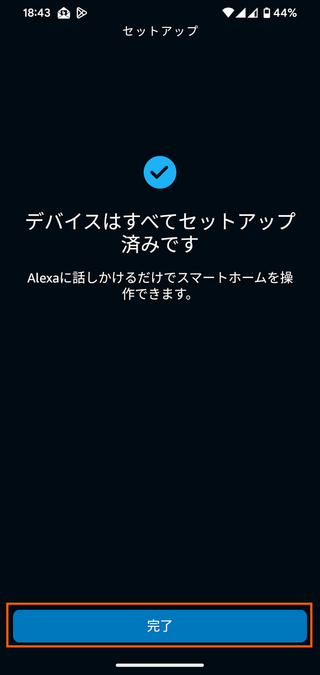

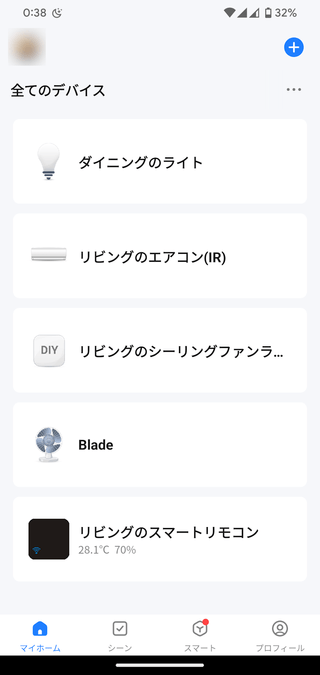

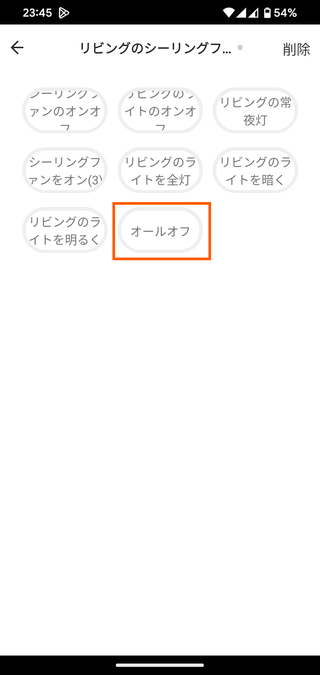
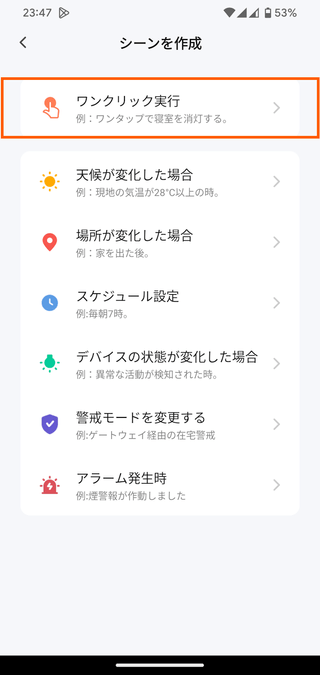
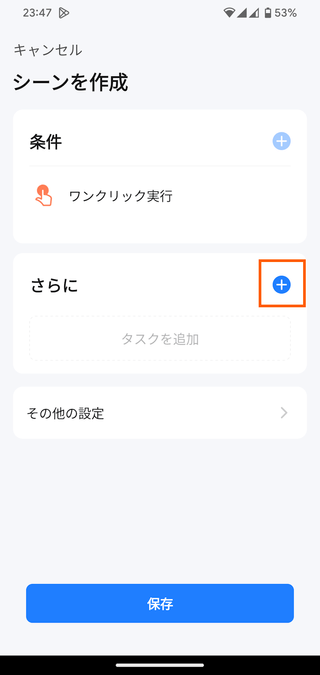
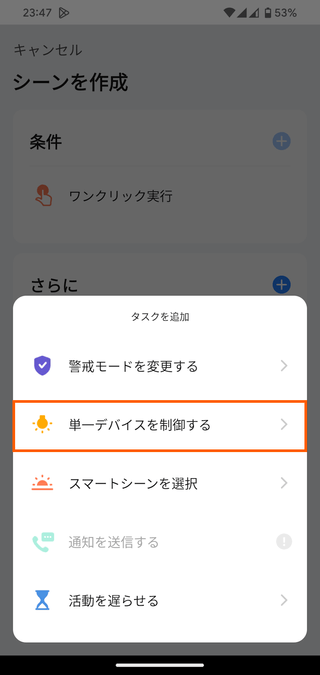
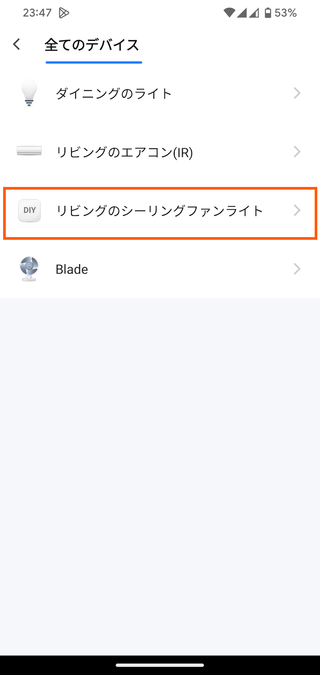
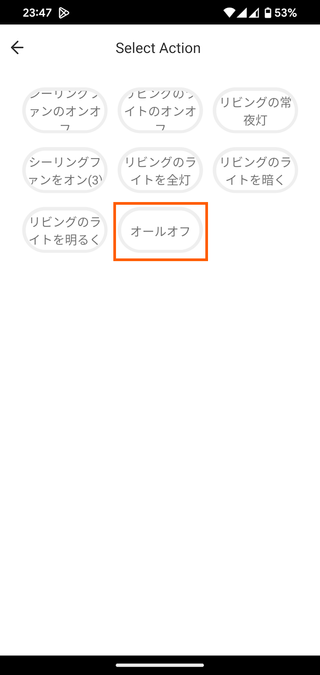
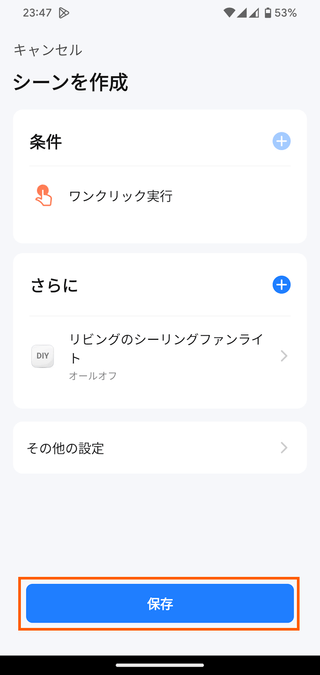
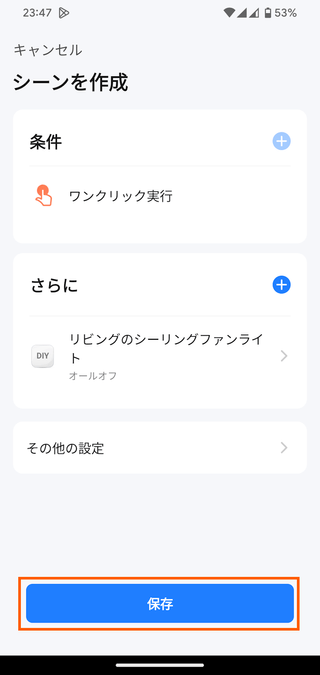
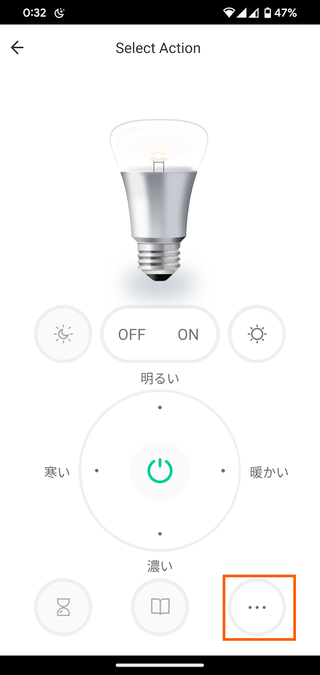
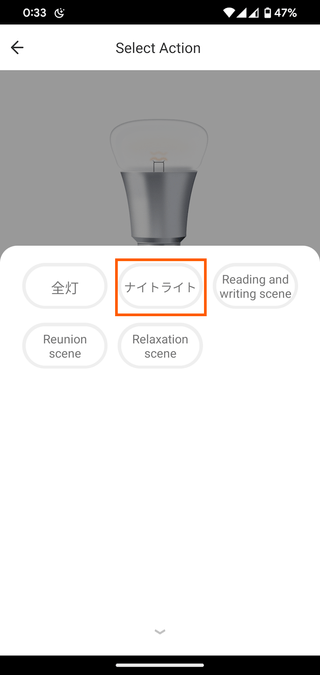
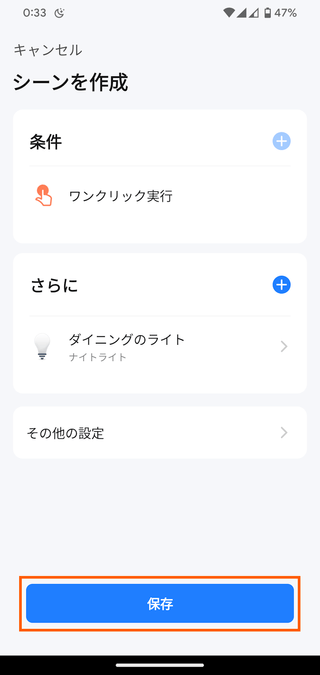
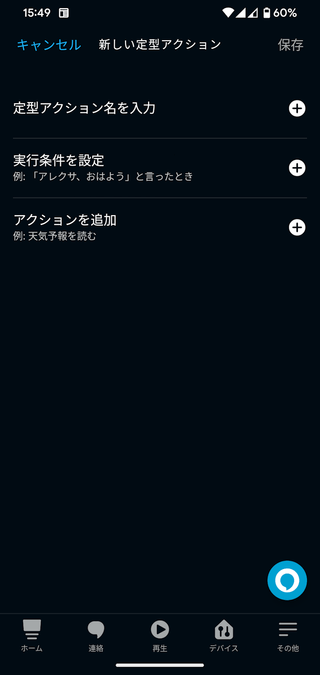
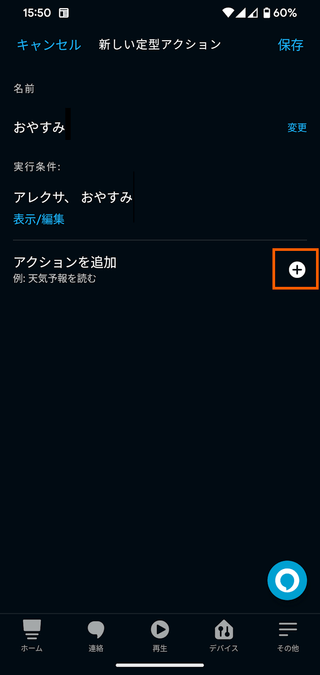
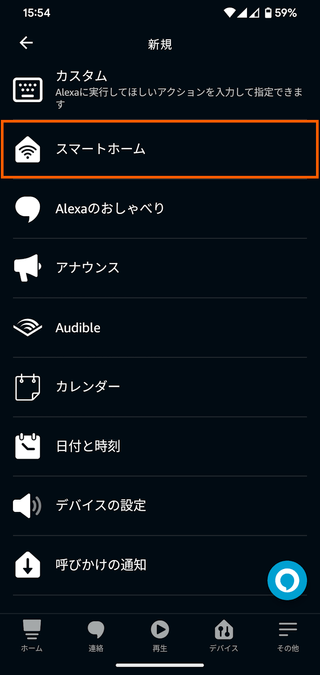
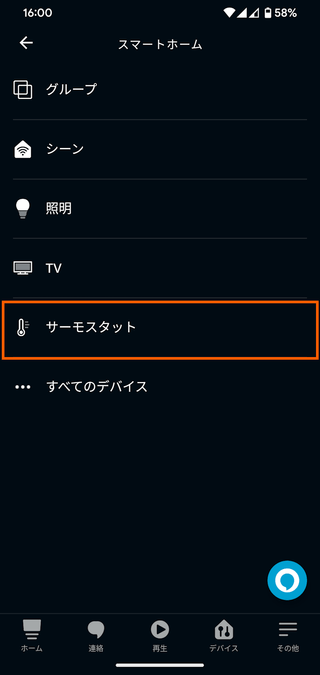
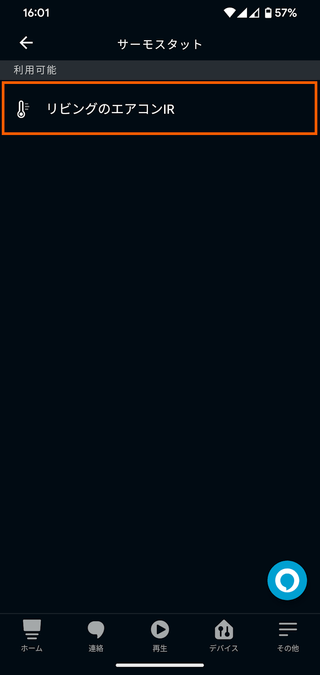
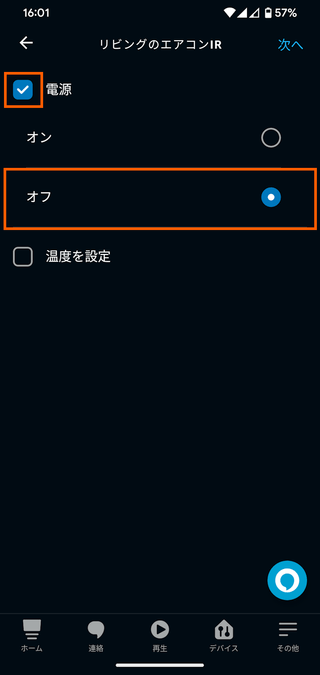
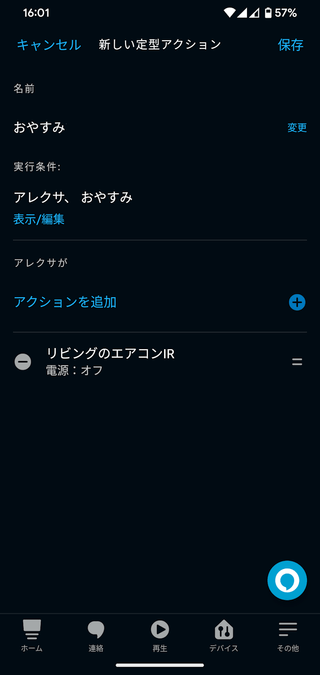
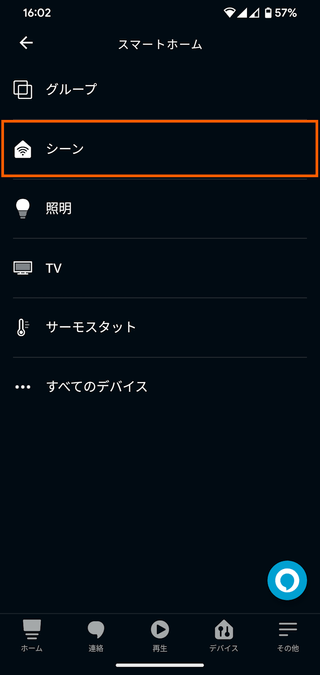
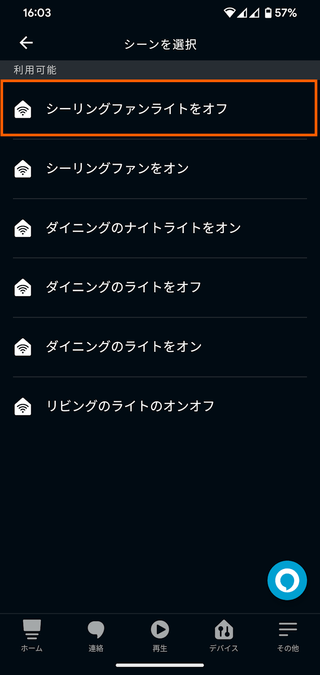
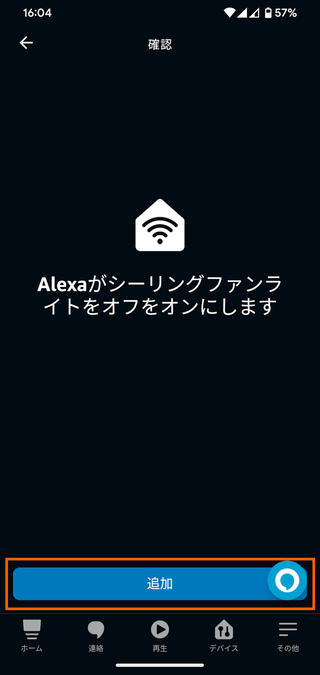
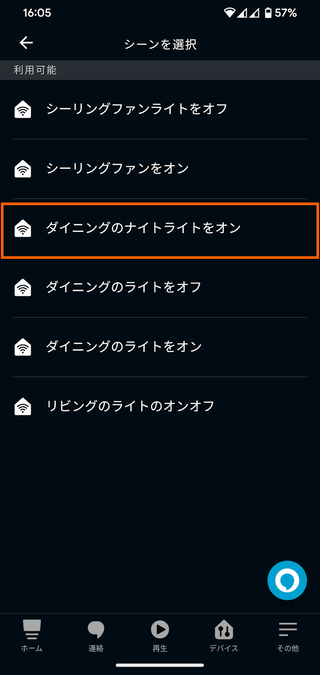
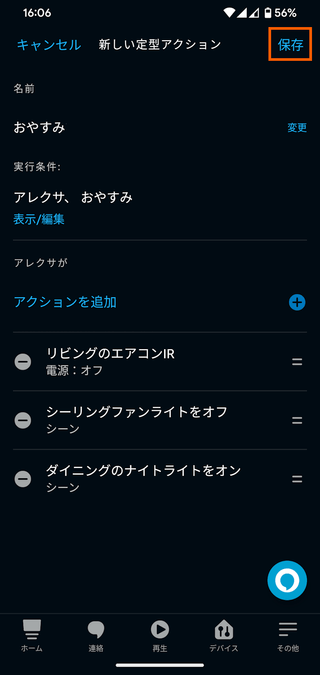



コメント